How to save image in Photoshop (इमेज को सेव करना)
एडोब फोटोशॉप (Adobe Photoshop) में इमेज पर किये गये कार्य को सुरक्षित अर्थात् सेव (Save) करने लिए Save option का use किया जाता हैं इसे प्रयोग करने के लिए File मेन्यू के Save ऑप्शन का प्रयोग किया जाता हैं। की-बोर्ड पर Ctrl ‘की’ और S ‘की’ को एक साथ दबाकर भी इमेज पर किये कार्य को सेव (Save) किया जा सकता हैं।
यदि किसी ऐसी फाइल पर कार्य किया जा रहा हैं, जिसे एडोब फोटोशॉप (Adobe Photoshop) में पहले ही सुरक्षित अर्थात् सेव (Save) किया जा चुका हैं, तो उपरोक्तानुसार इमेज फाइल को सेव (Save) करने पर इसमें किये गये परिवर्तन तुरन्त ही सेव (Save) हो जाते हैं, परन्तु यदि किसी नयी इमेज पर कार्य किया जा रहा हैं, तो इस पर किये गये कार्य को उपरोक्तनुसार सेव (Save) करने पर मॉनीटर स्क्रीन पर Save as डायलॉग बॉक्स प्रदर्शित होता हैं।
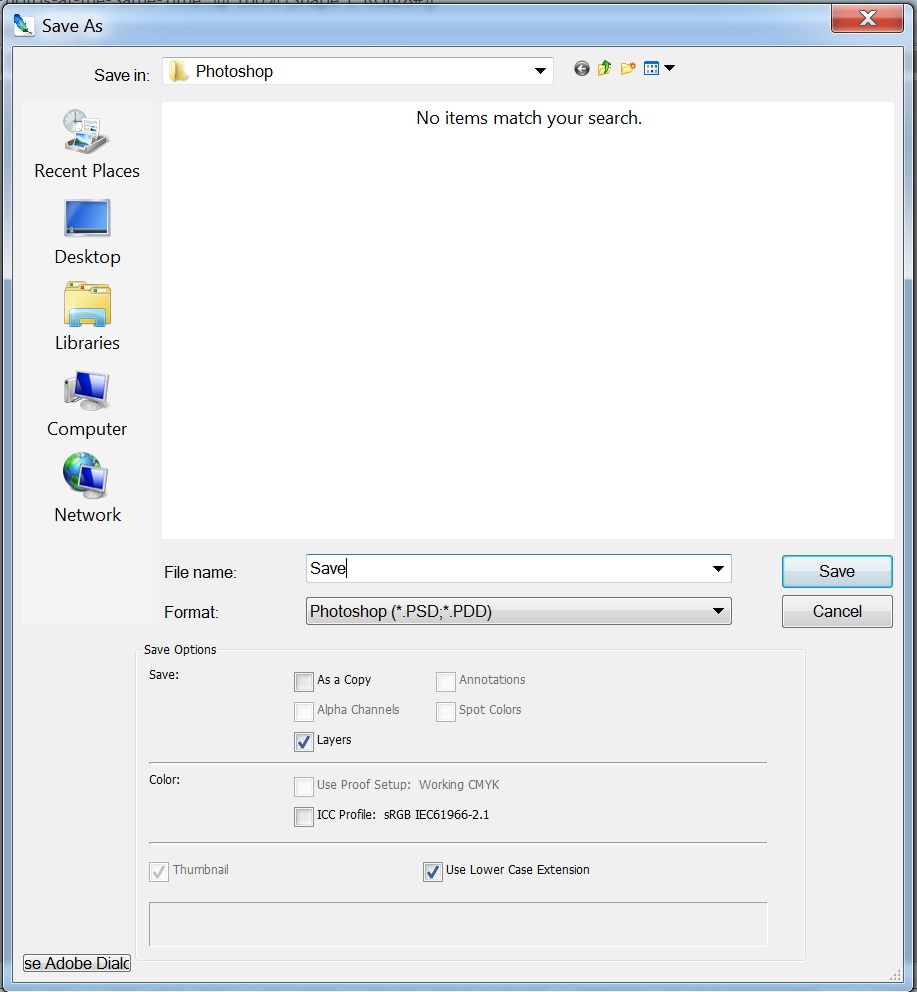
1. इस डायलॉग बॉक्स का प्रयोग वर्तमान में दिखाई जाने वाली इमेज फाइल को किसी अन्य नाम अथवा फॉरमेट में सुरक्षित करने के लिये किया जाता हैं। एडोब फोटोशॉप (Adobe Photoshop) के File मेन्यू में स्थित Save As ऑप्शन का प्रयोग करने पर भी मॉनीटर स्क्रीन पर Save As डायलॉग बॉक्स प्रदर्शित होता हैं।
2. इस डायलॉग बॉक्स में Look In लिस्ट बॉक्स में उस फोल्डर को सिलेक्ट किया जाता है, जिसमें इस इमेज फाइल को सेव (Save) किया जाना हैं। File Name टैक्स्ट बॉक्स में इमेज फाइल का नाम टाइप किया जाता हैं। इस डायलॉग बॉक्स में Format लिस्ट बॉक्स में इस इमेज फाइल का वर्तमान फॉरमेट प्रदर्शित होता हैं, यदि इसे किसी अन्य फॉरमेट में सेव (Save) किया जाना हैं, तो Format लिस्ट बॉक्स को डाउन ऐरो पर क्लिक करने पर प्रदर्शित होने वाली विभिन्न फॉरमेट्स की सूची में से वांछित फॉरमेट को सिलेक्ट करके फाइल का फॉरमेट भी बदला जा सकता हैं।
3. इस डायलॉग बॉक्स में स्थित चैक बॉक्स as a copy को सिलेक्ट करने से वर्तमान इमेज की एक नयी इमेज फाइल, जिसके नाम में वर्तमान इमेज फाइल के नाम के बाद Copy को सिलेक्ट करने से वर्तमान इमेज की एक नयी इमेज फाइल, जिसके नाम में वर्तमान इमेज फाइल के नाम के बाद Copy शब्द जुड़ जाता हैं, के रूप में सेव (Save) हो जाती हैं। यदि इस ऑप्शन का प्रयोग किसी ऐसी इमेज फाइल के लिये किया जा रहा हैं, जिसमें एक से अधिक लेयर्स का प्रयोग किया गया हैं, तो Photoshop फॉरमेट के अतिरिक्त किसी अन्य फॉरमेट में इस इमेज की प्रति बनाने पर सभी लेयर्स मर्ज होकर एक ही लेयर में परिवर्तित हो जाती हैं।
4. इस डायलॉग बॉक्स में वांछित निर्धारण करने के बाद कमाण्ड बटन Save पर क्लिक करके वर्तमान इमेज फाइल को नये नाम से नये फॉरमेट में सेव (Save) किया जा सकता हैं।


